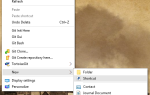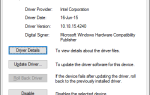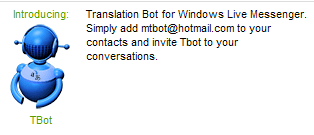 Если вы продвигаете продукт или услугу, нет лучшего способа связаться с пользователями, чем говорить на их языке. Кроме того, в наш век фрилансинга и социальных сетей у нас, скорее всего, есть не говорящие по-английски контакты. Как уже говорил Сайкат, вы можете попытаться выучить жаргон с помощью LiveMocha.
Если вы продвигаете продукт или услугу, нет лучшего способа связаться с пользователями, чем говорить на их языке. Кроме того, в наш век фрилансинга и социальных сетей у нас, скорее всего, есть не говорящие по-английски контакты. Как уже говорил Сайкат, вы можете попытаться выучить жаргон с помощью LiveMocha.
, Вы также можете использовать любой из 4 лучших онлайн-сервисов перевода.
что Мария рецензировала, когда хочешь перевести опубликованный контент. Но как насчет перевода в реальном времени?
Прежде всего позвольте мне признаться, что машинный перевод обычно отстой. Вам гораздо лучше с человеческими переводчиками в любой день. Но что вы делаете для чата в реальном времени? До сих пор приходилось использовать другой чат-клиент, такой как MeGlobe, для общения на иностранном языке. Теперь вы можете использовать Microsoft TBot. Не требуется установка!
У Microsoft есть впечатляющий набор инструментов для перевода для пользователей, веб-мастеров и разработчиков, таких как Live Translator, но выпуск бота для перевода Windows Live Messenger (TBot) в прошлом году все еще мало известен. Используя TBot, вы можете общаться с другими на более чем 13 иностранных языках или даже общаться с самим TBot, чтобы практиковать изучение иностранного языка. Более того, вам на самом деле не нужно использовать Windows Live Messenger. Вы можете использовать любой IM-клиент, который вам нравится, если он поддерживает протокол MSN. Давайте посмотрим, как вы можете использовать TBot в 3 простых шага, чтобы общаться на иностранном языке.
Шаг № 1: Добавьте TBot в ваши контакты
Для начала вам нужно сначала добавить TBot в свой список контактов.
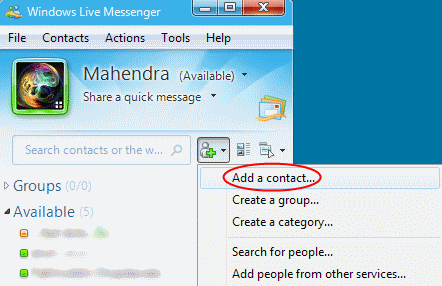
На панели инструментов Live Messenger выберите опцию «Добавить контакт», как показано выше, и добавьте «˜mtbot@hotmail.com» в качестве адреса контакта.
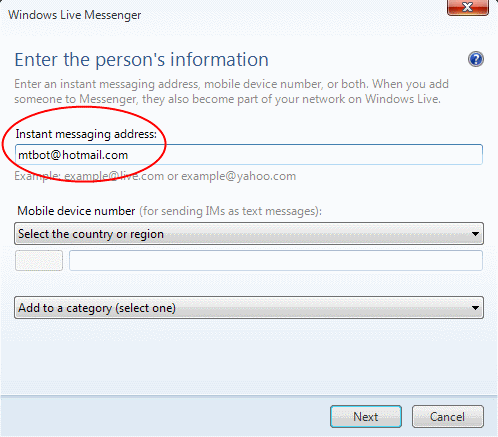
Нажмите «Отправить приглашение» на следующем экране, чтобы добавить TBot в свой список контактов. Нет необходимости в личном сообщении. Теперь вы должны увидеть «Переводчик» в качестве одного из доступных контактов, как показано ниже:
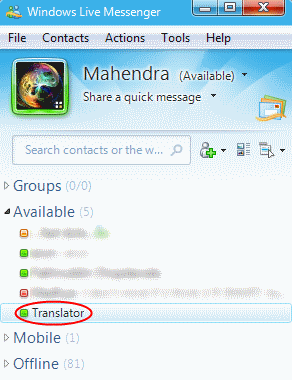
Это оно. У вас все настроено!
Шаг № 2: Пригласите TBot на беседу
Если вы хотите, чтобы услуги перевода TBot помогли в беседе, щелкните меню «~ Invit» в окне беседы.
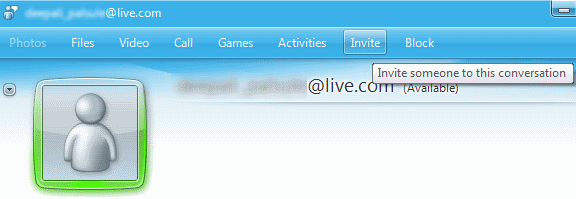
В появившемся списке контактов выберите «Переводчик (Доступен, Агент)».
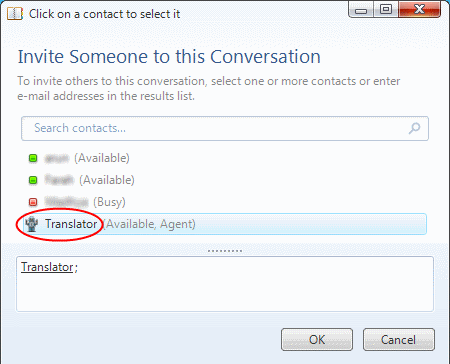
TBot входит в разговор и просит вас выбрать целевой язык.
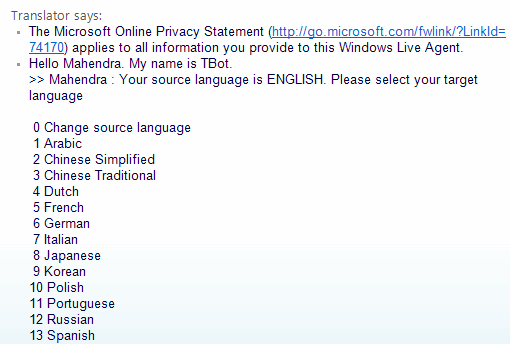
Я выбрал русский в качестве примера и набрал «˜12»:
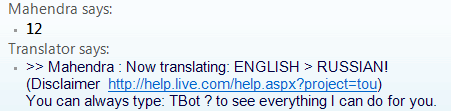
Чтобы просмотреть список команд TBot, вы можете ввести «˜TBot?»:
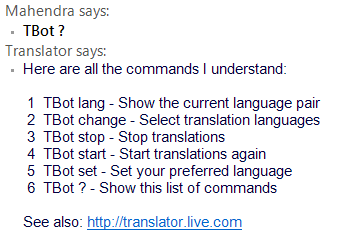
Шаг № 3: Чат на иностранном языке
Ради этого поста, чтобы подражать двум людям в чате, я использовал два разных IM-клиента — Windows Live Messenger и Pidgin. Допустим, я английский чувак с Live Messenger, общаюсь с русским Галом, который не любит устанавливать любое программное обеспечение Microsoft и поэтому использует Pidgin в Linux. Русская Гал использует команду «˜TBot change», чтобы выбрать русский в качестве исходного языка:
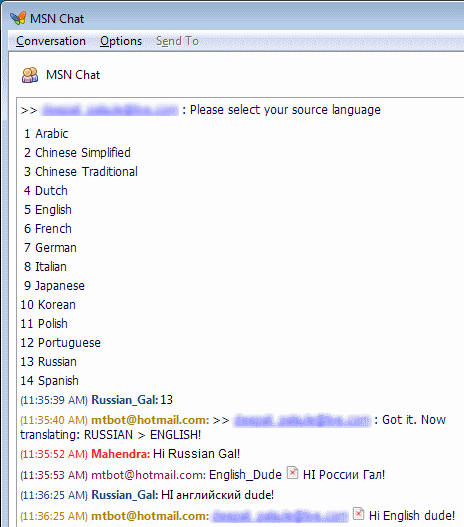
С TBot все готово для перевода на обоих концах, они оба теперь общаются. Вот что английский чувак видит в своем Live Messenger:
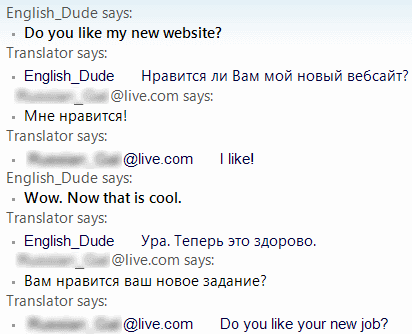
Пока русская Гал видит в своем пиджин-клиенте следующее:
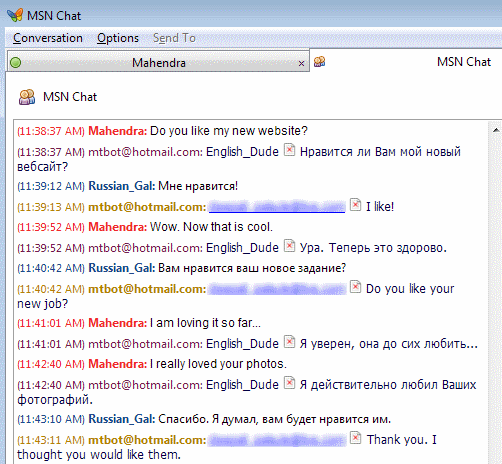
Как вы можете видеть, английский чувак и русская гал ведут интересную беседу с помощью перевода в реальном времени TBot.
У TBot есть его собственный профиль в Windows Live Spaces, где вы также найдете мини-FAQ. Если вы путешествуете за границей, добавьте TBot в Windows Live Messenger на своем устройстве Windows Mobile, чтобы получить бесплатный помощник по переводу!
Вы пробовали любое другое программное обеспечение для перевода в реальном времени? Каков был ваш опыт работы с TBot? Дайте нам знать в комментариях!